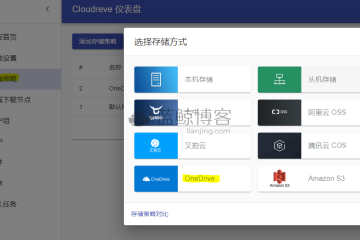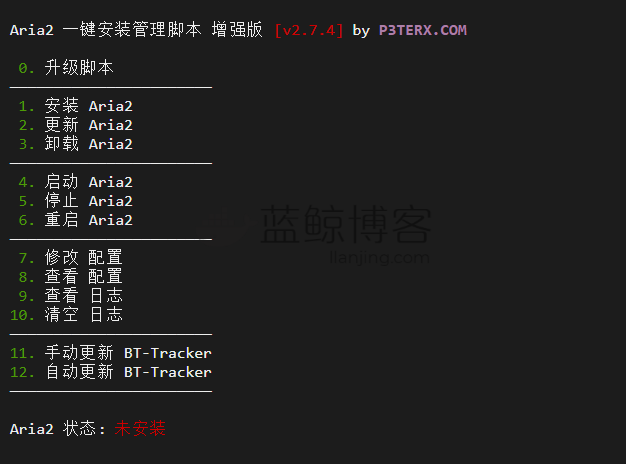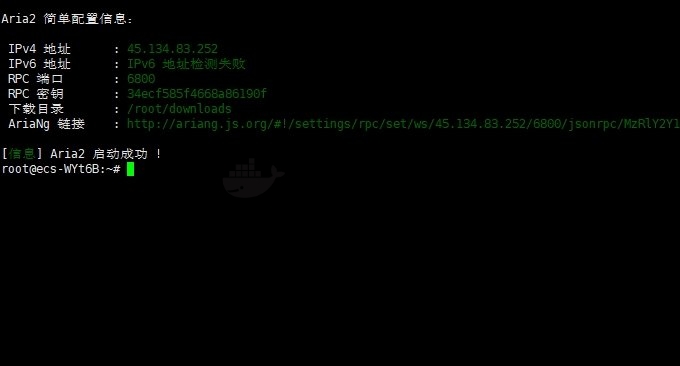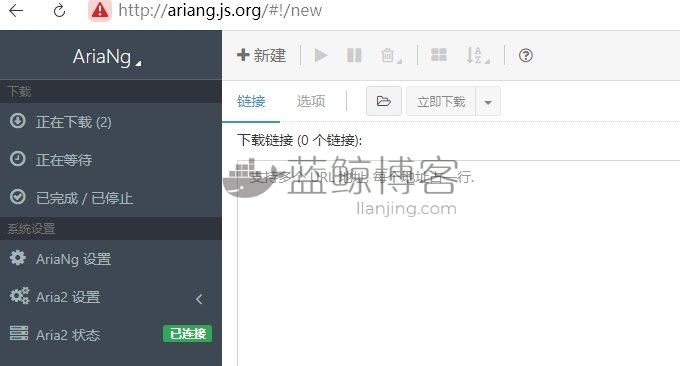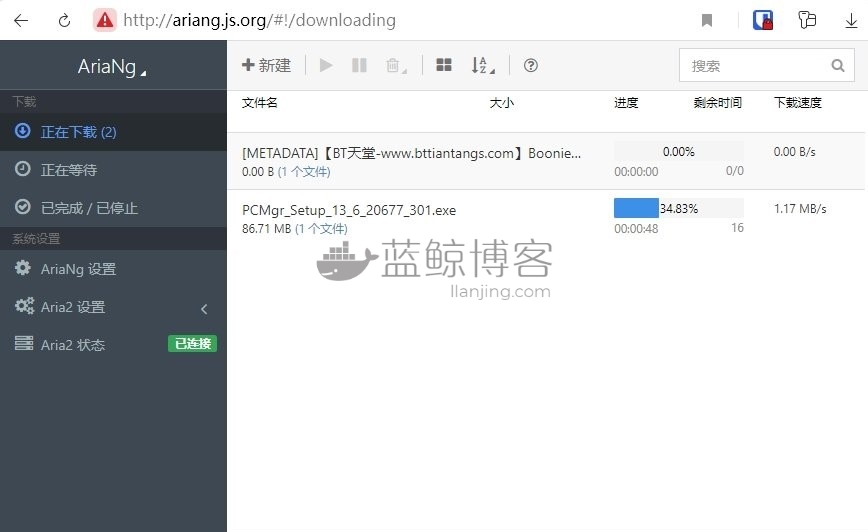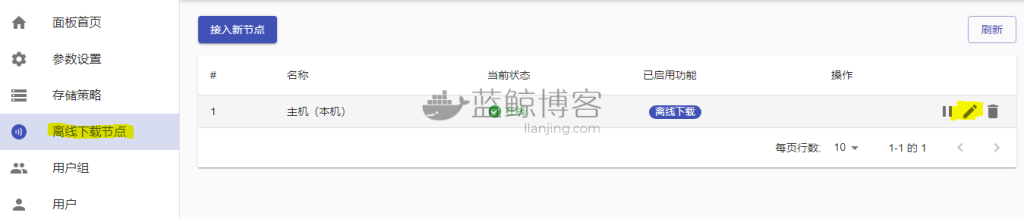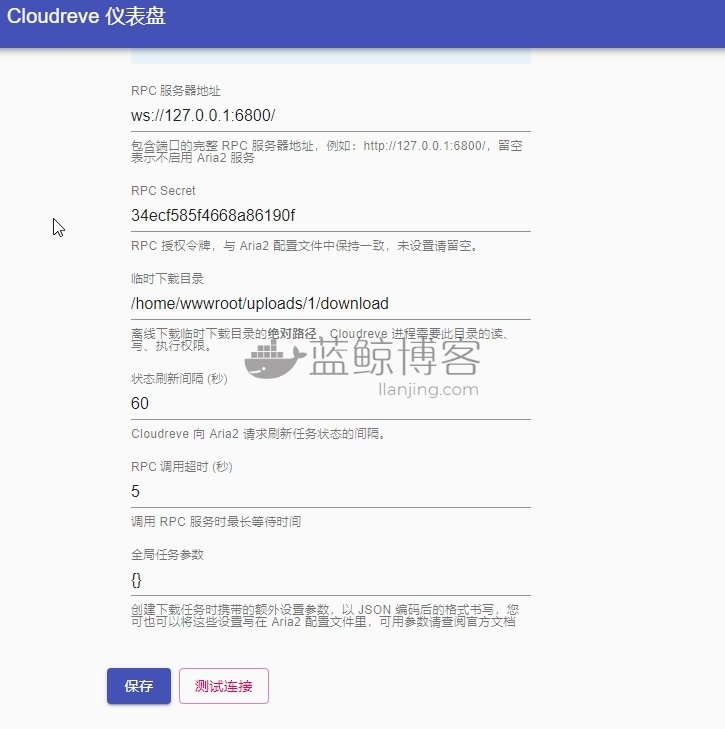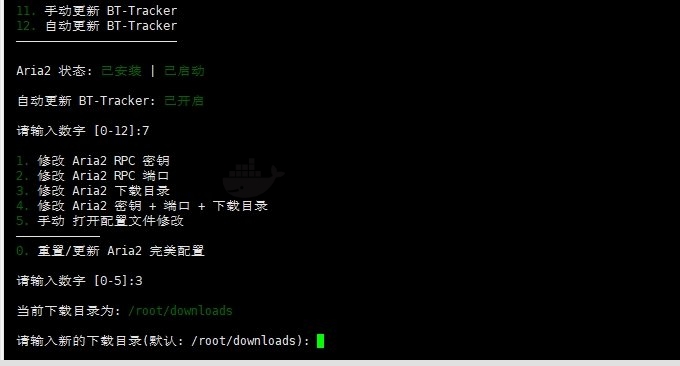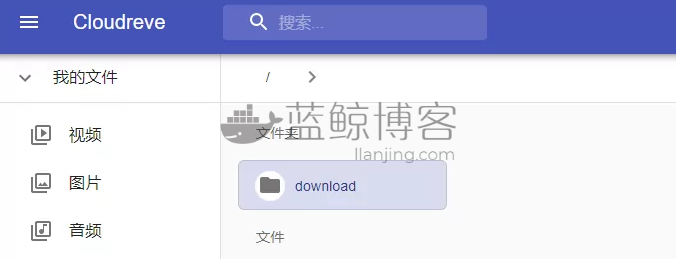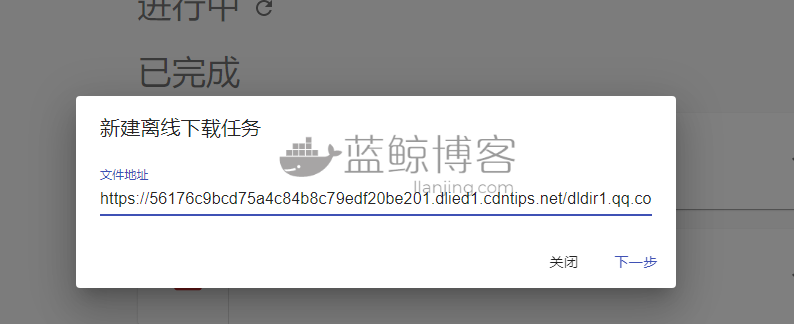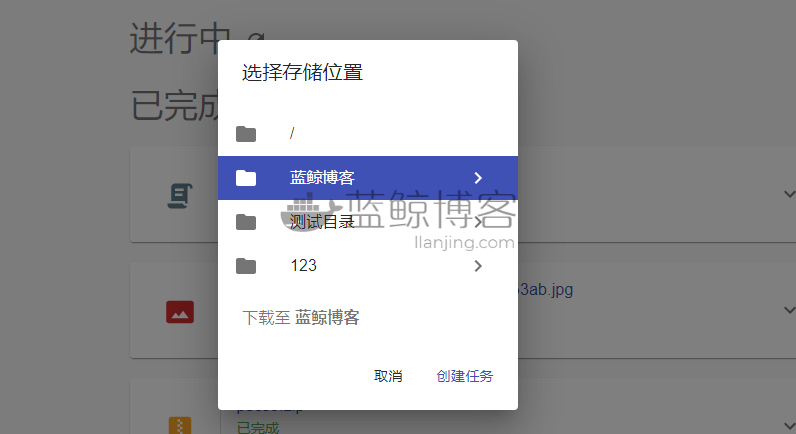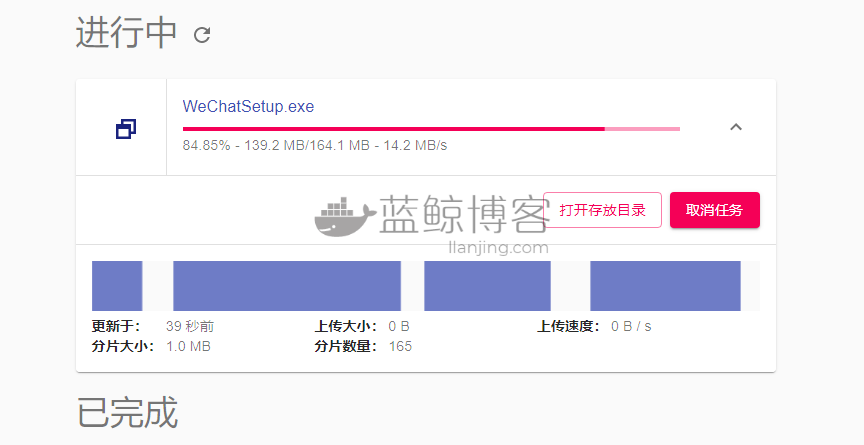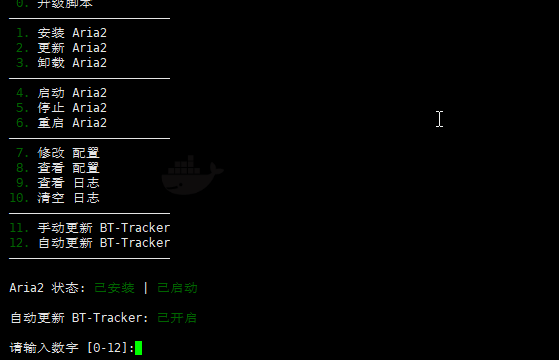Aria2是一款开源下载工具,可帮助简化不同设备和服务器之间的下载过程。它支持磁力链接、BT种子、http等类型的文件下载,与迅雷及QQ旋风相比,Aria2有着优秀的性能及较低的资源占用,架构本身非常轻巧,通常只需要4兆字节(HTTP下载)到9兆字节(用于BitTorrent交互)之间。只要你能在服务器上将Aria2安装并配置好,就可以畅享Aria2下载带来的速度。
今天是要分享的是Cloudreve网盘系统整合Aria2实现离线下载。Cloudreve是一个国产非常优秀的网盘系统,可用于个人或者团体网盘搭建,而Cloudreve网盘系统自带了离线下载功能,你只需要在Cloudreve服务器上搭建好Aria2 ,Cloudreve就会启用Aria2离线下载。
之前分享过Cloudreve网盘系统搭建方法和配置OneDrive作为储存策略的教程可以点击下面的文章查看[aru_47]
一、Aria2 一键安装管理脚本
- 项目:https://github.com/P3TERX/aria2.sh
这个脚本修改自前大佬的Aria2一键安装脚本,增强版脚本整合了 Aria2 完美配置,在安装 Aria2 的过程中会下载这套配置方案,这套方案包含了配置文件、附加功能脚本等文件,用于实现 Aria2 功能的增强和扩展,提升 Aria2 的下载速度与使用体验。
1.1 Aria2 一键安装脚本
系统要求(CentOS 6+ / Debian 6+ / Ubuntu 14.04+)
构架支持(x86_64 / i386 / ARM64 / ARM32v7 / ARM32v6)
脚本使用说明
- 为了确保能正常使用,请先安装基础组件
wget、curl、ca-certificates,以 Debian 为例子:
apt install wget curl ca-certificates
- 下载脚本
#默认脚本 wget -N git.io/aria2.sh && chmod +x aria2.sh #上面的有时国内服务器会无法使用,推荐使用下面清酒提供的备用地址 wget -N --no-check-certificate https://www.lkxin.cn/Aria2/aria2.sh && chmod +x aria2.sh && bash aria2.sh
- 运行脚本
./aria2.sh
- 选择你要执行的选项
Aria2 一键安装管理脚本 增强版 [v2.7.4] by P3TERX.COM 0. 升级脚本 ——————————————————————— 1. 安装 Aria2 2. 更新 Aria2 3. 卸载 Aria2 ——————————————————————— 4. 启动 Aria2 5. 停止 Aria2 6. 重启 Aria2 ——————————————————————— 7. 修改 配置 8. 查看 配置 9. 查看 日志 10. 清空 日志 ——————————————————————— 11. 手动更新 BT-Tracker 12. 自动更新 BT-Tracker ——————————————————————— Aria2 状态: 已安装 | 已启动 自动更新 BT-Tracker: 已开启 请输入数字 [0-12]:
其他操作
启动:/etc/init.d/aria2 start | service aria2 start
停止:/etc/init.d/aria2 stop | service aria2 stop
重启:/etc/init.d/aria2 restart | service aria2 restart
查看状态:/etc/init.d/aria2 status | service aria2 status
配置文件路径:/root/.aria2c/aria2.conf (配置文件有中文注释,若语言设置有问题会导致中文乱码)
默认下载目录:/root/downloads
RPC 密钥:随机生成,可使用选项7. 修改 配置文件自定义
按1安装完成后,Aria2 一键安装管理脚本会显示你的配置信息,把这些信息记下来。
1.2 Aria2 离线下载
Aria2 一键安装管理脚本增强版已经自带了Aria2NG了,打开:http://ariang.js.org/#xxxx那一串地址,就可以进入Aria2 离线下载界面了。
添加下载任务了,就可以看到Aria2 离线下载进度了。
Aria2 离线下载最大的速度取决你的VPS主机的带宽,记得不要长期占用带宽。
二、Cloudreve离线下载配置
首先,进入到Cloudreve网盘系统离线下载参数配置当中。
然后将Aria2 一键安装管理脚本生成的配置信息填写进去
对于其中重要参数项的解释如下:
RPC 服务器地址
Aria2 RPC 服务器的地址,一般可填写为
http://127.0.0.1:6800/。其中6800为上文 Aria2 配置文件中指定的监听端口。您可以使用 WebSocket 通信,此处填写为ws://127.0.0.1:6800/。RPC Secret
上文中您在 Aria2 配置文件中设定的 RPC 授权令牌
临时下载目录
Cloudreve 会指定 Aria2 将文件下载到此目录中,下载完成后 Cloudreve 会复制到指定的存储策略,并删除文件。此目录必须为绝对路径,否则 Cloudreve 在任务下载完成后会找不到文件。Windows 下指定的绝对路径应该携带盘符,比如
G:\www\downloads。状态刷新间隔(秒)
指定针对每一个任务,Cloudreve 向 Aria2 轮询更新任务状态的间隔。用户再前台看到的任务进度不会实时更新,而是根据这里设定的间隔自动刷新。
临时下载目录,Aria2 一键安装管理脚本默认的是/root/download,你可以修改配置调整目录。
或者你也可以在Cloudreve网盘系统中新建一个目录,然后让Aria2 将文件下载到本地目录。
三、Cloudreve Aria2离线下载
进入到Cloudreve离线下载页面。然后点击添加,这里就可以添加你的下载任务了。
选择你要保存文件的路径,这个路径就是当你任务下载完成后,Cloudreve会自动将文件从临时文件目录中移动过来。
确定之后就可以看到下载任务了。
Cloudreve离线下载完成后,你就可以在指定目录下看到文件了。
如果你发现Cloudreve离线下载BT没有速度,请打开Aria2自动更新种子功能。
四、总结
Cloudreve Aria2整合,建议在Aria2 一键安装管理脚本安装好了后重启一下Cloudreve,否则Cloudreve网盘在离线下载这一块无法与Aria2 正常通信。Cloudreve 会定期轮询任务状态,任务创建后状态不会实时更新,请耐心等待。您也可以在 管理面板-参数设置-离线下载-状态刷新间隔(秒)中调整更新频率。
关于 BT 任务进度100%后,任务仍长期处在”进行中“的列表中不被处理的问题。默认情况下 Aria2 会对下载完成的 BT 任务进行做种,做种完成后才会被 Cloudreve 认定为已完成,并进行后续处理。您可以在 Aria2 配置文件中指定做种分享率或做种时间,当达到任一条件后,做种会停止
本文作者为蓝鲸网,转载请注明。